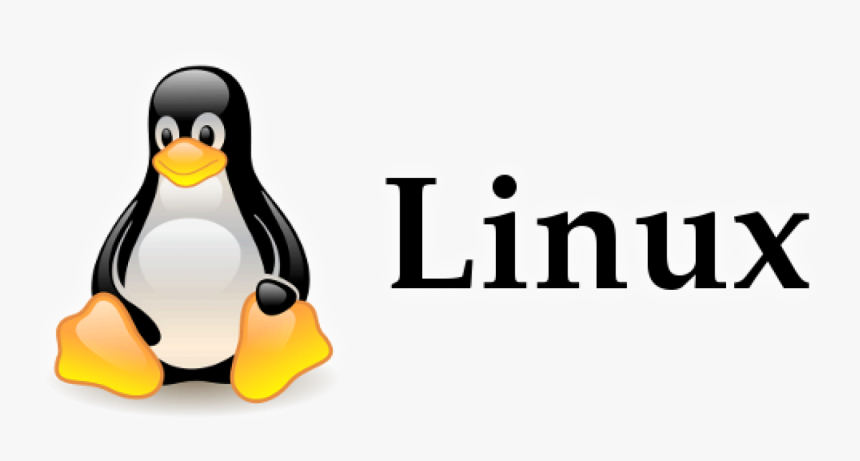
Linux: comando “tcpdump” per catturare e analizzare il traffico di rete
In un’epoca in cui la sicurezza informatica e il monitoraggio delle reti sono cruciali per la gestione delle infrastrutture IT, strumenti come tcpdump diventano indispensabili. Tcpdump è uno strumento a riga di comando potente per intercettare e analizzare il traffico di rete su sistemi UNIX e Linux. Questo articolo offre una panoramica su cosa sia tcpdump, come funzioni e come possa essere utilizzato per monitorare e analizzare il traffico di rete.
Come funziona tcpdump
Tcpdump cattura e visualizza i pacchetti di dati che transitano su una rete in tempo reale. È particolarmente utile per rilevare anomalie, diagnosticare problemi di rete e verificare attività sospette. Con tcpdump, è possibile ottenere una visione dettagliata dei dati grezzi trasmessi attraverso le interfacce di rete, permettendo analisi approfondite e precisi controlli di sicurezza.
Installazione di tcpdump
L’installazione di tcpdump su un sistema Linux è semplice. Su distribuzioni basate su Debian, come Ubuntu, può essere installato con il comando:
sudo apt-get install tcpdump
Su distribuzioni basate su Red Hat, come CentOS:
sudo yum install tcpdump
Utilizzo di base
Una volta installato, tcpdump può essere eseguito con il comando:
sudo tcpdump
Questo comando cattura e visualizza tutti i pacchetti che transitano sull’interfaccia di rete predefinita. Per specificare una particolare interfaccia, usa l’opzione -i seguita dal nome dell’interfaccia:
sudo tcpdump -i eth0
Filtraggio dei pacchetti
Uno dei punti di forza di tcpdump è la capacità di filtrare i pacchetti in base a criteri specifici. Ad esempio, per catturare solo i pacchetti da o verso una determinata porta TCP:
sudo tcpdump port 80
Per filtrare pacchetti da o verso un indirizzo IP specifico:
sudo tcpdump host 192.168.1.1
Salvataggio delle catture
Tcpdump consente di salvare i pacchetti catturati in un file per analisi successive. Utilizza l’opzione -w seguita dal percorso del file:
sudo tcpdump -w /path/to/file.pcap
I file .pcap possono essere analizzati con tcpdump o altri strumenti come Wireshark.
Sintassi di base e opzioni essenziali
La sintassi di tcpdump è semplice:
sudo tcpdump [opzioni] [filtro]
Alcune delle opzioni più comuni sono:
-i [interfaccia]: specifica l’interfaccia di rete-n: non risolve gli IP in nomi host-v, -vv, -vvv: aumenta il livello di dettaglio-c [numero]: termina la cattura dopo un certo numero di pacchetti-w [file]: salva i pacchetti in un file-r [file]: legge pacchetti da un file
Filtri avanzati
Tcpdump supporta filtri avanzati basati su Berkeley Packet Filter (BPF). Alcuni esempi:
tcp: filtra solo i pacchetti TCPudp: filtra solo i pacchetti UDPport [numero]: filtra i pacchetti relativi a una specifica portahost [indirizzo IP]: filtra pacchetti da o verso un indirizzo IP
Combinare filtri
È possibile combinare filtri usando operatori logici come and, or e not:
sudo tcpdump tcp and port 80 and src 192.168.0.1
Visualizzazione dei dati
Tcpdump può mostrare i pacchetti catturati in vari formati. Per visualizzare i dati in esadecimale e ASCII:
sudo tcpdump -X -i eth0
Per visualizzare i pacchetti in formato solo ASCII:
sudo tcpdump -A -i eth0

Sono amante della tecnologia e delle tante sfumature del mondo IT, ho partecipato, sin dai primi anni di università ad importanti progetti in ambito Internet proseguendo, negli anni, allo startup, sviluppo e direzione di diverse aziende; Nei primi anni di carriera ho lavorato come consulente nel mondo dell’IT italiano, partecipando attivamente a progetti nazionali ed internazionali per realtà quali Ericsson, Telecom, Tin.it, Accenture, Tiscali, CNR. Dal 2010 mi occupo di startup mediante una delle mie società techintouch S.r.l che grazie alla collaborazione con la Digital Magics SpA, di cui sono Partner la Campania, mi occupo di supportare ed accelerare aziende del territorio .
Attualmente ricopro le cariche di :
– CTO MareGroup
– CTO Innoida
– Co-CEO in Techintouch s.r.l.
– Board member in StepFund GP SA
Manager ed imprenditore dal 2000 sono stato,
CEO e founder di Eclettica S.r.l. , Società specializzata in sviluppo software e System Integration
Partner per la Campania di Digital Magics S.p.A.
CTO e co-founder di Nexsoft S.p.A, società specializzata nella Consulenza di Servizi in ambito Informatico e sviluppo di soluzioni di System Integration, CTO della ITsys S.r.l. Società specializzata nella gestione di sistemi IT per la quale ho partecipato attivamente alla fase di startup.
Sognatore da sempre, curioso di novità ed alla ricerca di “nuovi mondi da esplorare“.
